Ta bort och återställa filer i Microsoft Teams
Använd Teams på skrivbordet eller webben för att ta bort filer. Använd SharePoint eller OneDrive för att återställa dem.
Ta bort en fil från OneDrive
-
Öppna OneDrive

-
Välj Mina filer

-
Hovra över filen du vill ta bort och välj Fler åtgärder


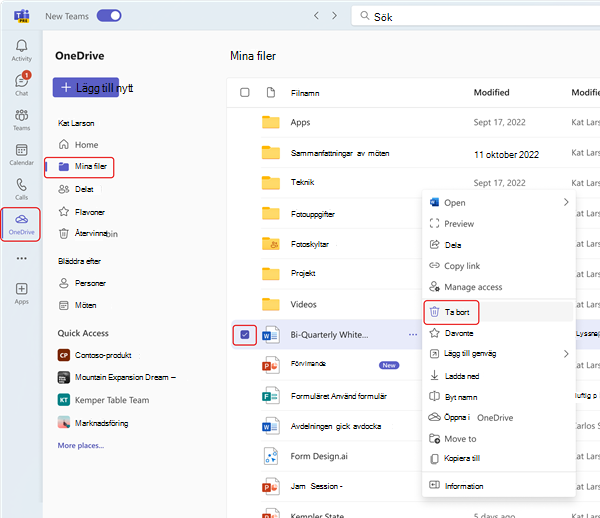
Filen flyttas till Papperskorgen.
Återställa en fil från OneDrive
-
Öppna OneDrive

-
Välj Papperskorgen

-
Leta reda på filen som du vill återställa.
-
Högerklicka på filen och välj Återställ.
Filen återställs till den senaste platsen där den lagrades.
Ta bort en fil från en kanal
-
Gå till fliken Filer i en kanal.
-
Leta reda på filen du vill ta bort.
-
Hovra över filen och välj Fler alternativ

Om du vill ta bort flera filer samtidigt hovra över varje fil och markera den inringade bockmarkeringen i den vänstra kolumnen. Hovra sedan över en av filerna och välj Fler alternativ
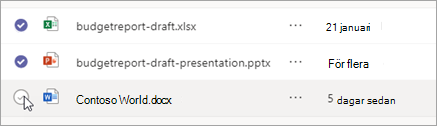
Ta bort en fil från en chatt
Du kan ta bort en fil från ett chattmeddelande som du redan har skickat genom att redigera meddelandet (instruktioner finns i Redigera eller ta bort ett skickat meddelande ).
Återställa en borttagen kanalfil
-
Öppna en kanal och välj fliken Filer .
-
Välj Öppna i SharePoint högst upp på sidan.
-
I SharePoint väljer du Växla navigeringsfönster

-
Hovra över den eller de filer du vill återställa och markera den inringade bockmarkeringen i den vänstra kolumnen på filens rad.
-
Välj Återställ .
Filen återställs till den senaste platsen där den lagrades.










